- 1,000以上のビデオやオーディオの形式に変換
- 動画をいれたら、最短1秒で変換可能!
- 一万以上のサイトから動画を高速ダウンロード
- そのままに品質で動画を圧縮
- DVD・Blu-ray・音楽CDを作成
- 画面録画・GIF作成・画像変換など高性能
iPhone 12で撮った動画の変換
科学技術の進歩により、携帯電話も時代に合わせて大きく形を変えていきました。携帯電話の進化が動画変換に大きな影響を与え、これからも動画のニーズは上昇していくと一般的に予想されています。iPhoneのモデルであるiPhone 12の機能とともに、UniConverter(スーパーメディア変換!)を用いた動画変換について解説していきます。
iPhone 12の最新情報(外観、機能、アップグレード)
iPhone 12は2020年販売に向けて作られたモデルであり、外観上の特徴としては、画面サイズが5.4インチのiPhone 12 mini、6.1インチのiPhone 12及びiPhone 12 Pro、6.7インチのiPhone 12 Pro Maxと4つのタイプがあります。外装は金属フレームを導入しています。5Gに対応しているiPhoneとして知られ、通信速度を大きく上昇させていることが従来までのタイプからアップデートされた特徴の1つです。また、ワイヤレス充電にも対応しているので、わざわざコンセントに繋ぐことなく、ワイヤレス充電器に置くだけでバッテリーを溜めることができます。さらに、顔認証で画面のロックを解除することができるという機能もこれまでのタイプど同様に搭載されています。
iPhone 12のどのタイプを選択するかは、カメラ機能が1つの基準となり得るでしょう。iPhone 12 miniやiPhone 12は、超広角のデュアルカメラが使われているタイプとなります。こちらのデュアルカメラは、4kビデオで撮影することが可能で、風景や建築物を撮影するのに相応しいと言われています。一方で、iPhone 12 ProやiPhone 12 Pro Maxでは、超広角及び望遠のトリプルカメラを用いているということが大きな違いです。トリプルカメラは、1枚の写真を3つのカメラで撮るようにして広角撮影するもので、撮影された画像がより鮮やかに見えるといった長所があります。先述したとおり、iPhone 12は5Gに適応するようアップグレードされているので、動画撮影及び動画投稿に適したタイプと言うことができます。

UniConverterを利用してiPhone 12で撮った動画・オデイオー・写真を変換する方法
UniConverterとは、動画変換や圧縮、録画などの作業をすることができるソフトです。こちらのソフトは、iPhone 12で撮影した動画やオデイオー、写真にも対応することが可能となります。
UniConverter(スーパーメディア変換!) - 動画変換
iPhone 12で撮った動画をMP4に変換する方法
- 30倍の超高速かつ高画質にビデオを変換可能
- 高画質HD,MP4,MOV,WMV,M2TS,VOB,VROなど、多種類形式の入力・出力に対応
- 100種類以上のWebサイトから動画をダウンロード可能
- DVDの抽出&変換&作成し、Youtubeなどの動画をDVDへ作成可能
- 編集機能でビデオをトリムしたり、回転したり、ビデオに透かし、字幕などを追加したりすることができます。
step1.変換したい動画ファイルを追加します。
UniConverterをインストールする際には、公式サイトからダウンロードをする必要があります。ダウンロードが完了したら、アイコンをダブルクリックして利用規約の同意やその他諸々の設定を先に終わらせてしまいます。IDの作成まで一通り行ったところで、UniConverterにIDを用いてログインします。UniConverterにログインすると、画面の左上に「+メディア」というボタンがあるのでクリックして、変換したいiPhone 12で撮影した動画等をリストに加えていきましょう。

step2.読み込んだ動画ファイルを編集します。
撮影した動画が画面に表示されますが、画像の下を確認すると編集できるボタンが3つ現れます。これらは、それぞれトリミングをしたり、画像を回転させたりすることができる編集ボタンです。エフェクトを追加することもできるので、自分が完成させたい動画に近づけていけるように調整していきましょう。
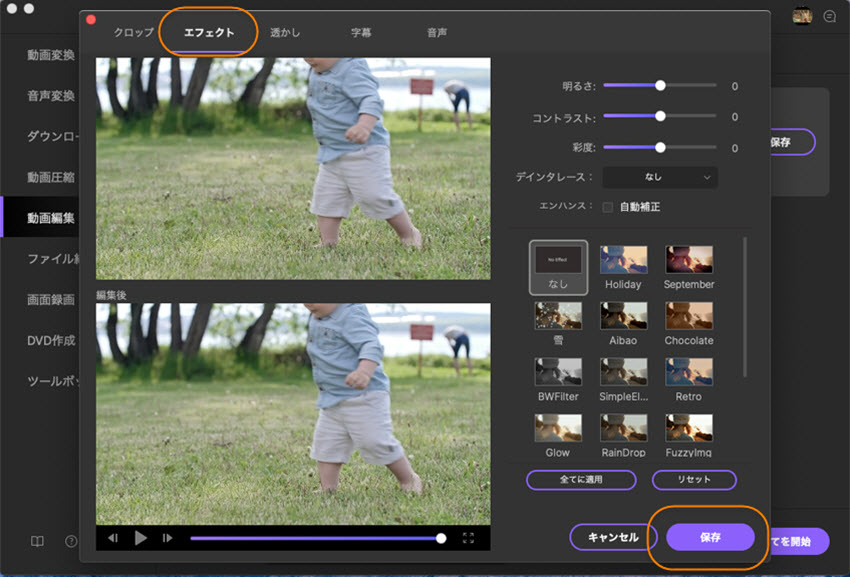
step3.出力形式ではMP4など、ご希望の形式を選択します。

step4.逆三角形ボタンの隣にある「変換」ボタンをクリックすると、動画の変換作業が自動的にスタートします。

以上の作業で、簡単に動画変換作業の一切を終わらせることができます。
UniConverterを利用することで、パソコンの作業が不慣れな方にとってもマニュアルに従えば比較的分かりやすく動画の変換作業をすることが可能です。5Gに対応したiPhone 12が普及することで、動画撮影及び変換作業に大きな影響を与える可能性があります。さまざまな場面で動画変換作業の技術を使うことができるため、このように簡単にできるソフトは押さえておくことが大切です。
